Las actualizaciones de Windows son una parte fundamental del sistema operativo Windows. Estas actualizaciones traen consigo parches de seguridad muy necesarios, actualizaciones de controladores, más funciones y estabilidad para el sistema. Mientras que el proceso de actualización de Windows es perfecto en la mayoría de los casos y para la mayoría de los usuarios, puede haber un caso en el que puede ver el código de error 0x80070005 al instalar las actualizaciones de Windows.
El código de error de la actualización de Windows indica que el usuario del sistema no tiene los permisos necesarios, o que a la actualización del sistema le faltan algunos archivos críticos que son necesarios para instalar la actualización.
Esto también puede indicar un problema subyacente con su disco duro, como un sector defectuoso que corrompe el sistema o los archivos de actualización descargados y guardados en su medio de almacenamiento.
Pasos para solucionar el código de error 0x80070005 de Windows Update
Siga los pasos en la secuencia dada para arreglar el error 0x80070005 de Windows sin pérdida de datos o cualquier otra complicación.
Paso 1: Haga una copia de seguridad de sus archivos críticos inmediatamente
Antes de empezar a reparar el error, haga una copia de seguridad de sus archivos importantes. En caso de que no se encuentre algún archivo, siga el paso 2 para saber cómo puede recuperar esos archivos que faltan. Una vez que haya hecho una copia de seguridad de todos los archivos, continúe con los siguientes pasos para solucionar el error 0x80070005 de actualización de Windows.
Paso 2: Recuperar los archivos perdidos debido al código de error
Si por casualidad no ha podido crear una copia de seguridad, el software Stellar Data Recovery es su mejor opción para la recuperación segura y rápida de sus archivos perdidos, documentos, fotos, vídeos, etc. El software puede recuperar datos de cualquier tipo de escenario de pérdida de datos y de cualquier dispositivo de almacenamiento de Windows como HDD, SSD, USB, etc.
Una vez que tenga todos los archivos importantes en la copia de seguridad, compruebe si hay algún tipo de corrupción.
Paso 3: Comprobar el espacio en disco
Empecemos por lo básico. Windows Update requiere un espacio de almacenamiento adecuado para aplicar la actualización con éxito. Así que antes de descargar las actualizaciones, asegúrese de que su sistema tiene suficiente espacio de almacenamiento para acumular las actualizaciones.
Además, la próxima actualización de Windows requiere casi 7 GB de espacio libre para su instalación.
En caso de que su sistema se esté quedando sin almacenamiento, copie los datos de las carpetas del perfil de usuario (Escritorio, Documentos, Música, etc.) a un volumen diferente o a un medio de almacenamiento externo.
Paso 4: Utilizar el solucionador de problemas de las actualizaciones de Windows
Windows proporciona un asistente dedicado al solucionador de problemas para arreglar rápidamente todos los problemas relacionados con las actualizaciones de Windows. Siga los pasos para utilizar el solucionador de problemas de Windows Update y solucione el error 0x80070005 de Windows.
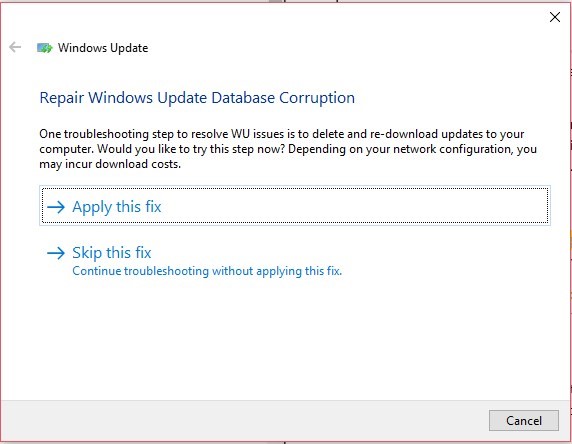
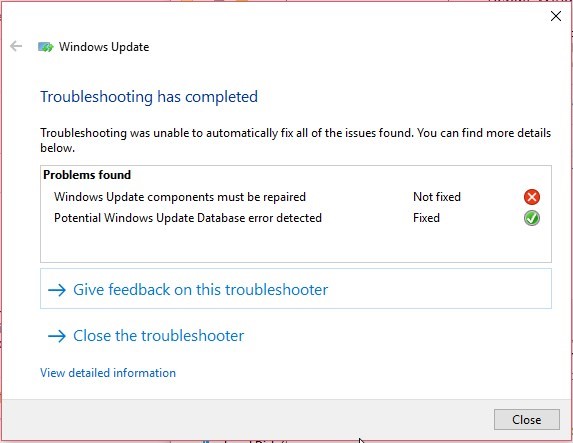
Para Windows 7 y 8
- Abrir el panel de control
- Haga clic en Sistema y seguridad >Solución de problemas y, a continuación, haga clic en Solucionar problemas con Windows Update
- Haga clic en Avanzado
- Seleccione Aplicar reparación automáticamente y luego haga clic en “Ejecutar como administrador”.
- Haga clic en Siguiente y deje que termine
En un PC con Windows 10,
- Pulsa Windows + X y haz clic en “Configuración”.
- Vaya a “Actualización y seguridad” y haga clic en “Solucionar problemas”.
- Haga clic en la actualización de Windows
- Haga clic en “Ejecutar el solucionador de problemas“.
- Conceda permiso de administrador y siga el asistente de solución de problemas para aplicar las correcciones
Paso 5: Ejecutar el SFC
SFC o System File Checker es una utilidad incorporada en Windows que permite escanear y reparar los archivos de sistema dañados y corruptos que puedan estar obstaculizando la instalación de la actualización.
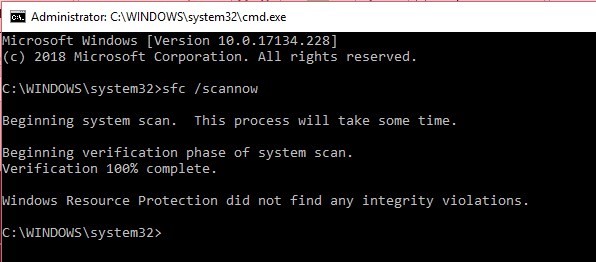
Para ejecutar la exploración SFC,
- Abrir el símbolo del sistema en el PC con Windows
- Escriba sfc /scannow y pulse la tecla Enter.
- Espere un rato hasta que el proceso de escaneo y reparación haya terminado
Paso 6: Buscar virus y malware
Ejecute un análisis de malware con la aplicación incorporada Windows Defender. Asegúrese de que la aplicación está actualizada. Sin embargo, si puedes, obtén una suscripción premium o una versión de prueba del popular escáner de malware -Malwarebytes- para analizar tu sistema en busca de infecciones de malware.
Después del escaneo, reinicie su PC, luego descargue e instale las actualizaciones de Windows. Si sigue viendo el mismo error, instale manualmente las actualizaciones de Windows.
Paso 7: Actualizar manualmente el Windows
Cuando todo falla para arreglar el código de error de actualización de Windows 0x80070005, siga estas instrucciones para actualizar su Windows manualmente.
El Catálogo de Windows Update es un repositorio desde el que se pueden descargar las actualizaciones acumulativas o importantes de Windows e instalarlas manualmente, como cualquier otro programa.
- Vaya a Configuración>Actualización y seguridad>Windows Update
- Haga clic en “Ver el historial de actualizaciones” y anote el código de la versión de Windows Update
- A continuación, visite el Catálogo de Actualizaciones de Windows
- En la barra de búsqueda, escriba el código de su versión de actualización y pulse “Enter” o haga clic en el botón “Buscar”.
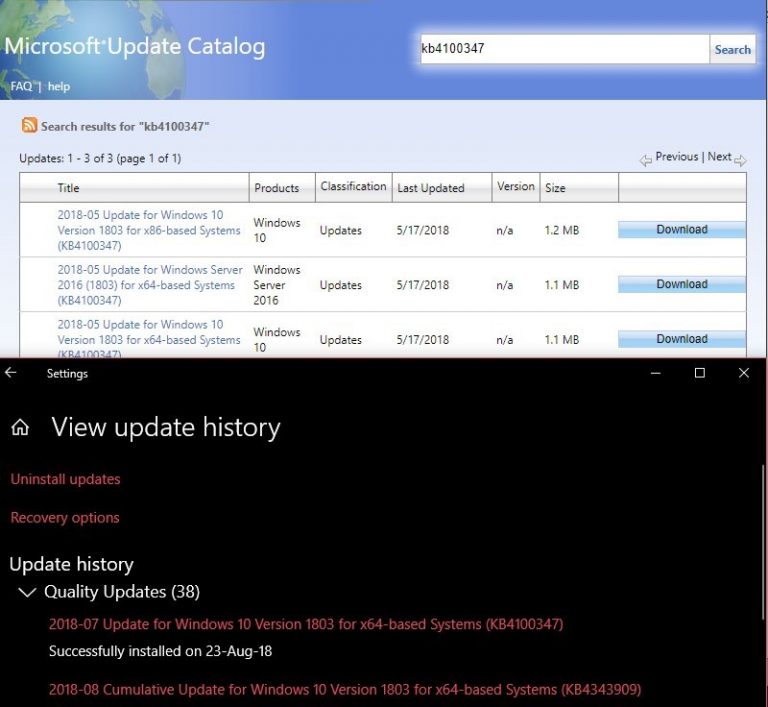
- Haga clic en el botón “Descargar”.
- Haga clic en el enlace de descarga de la actualización y luego instale la actualización descargada en su PC con Windows
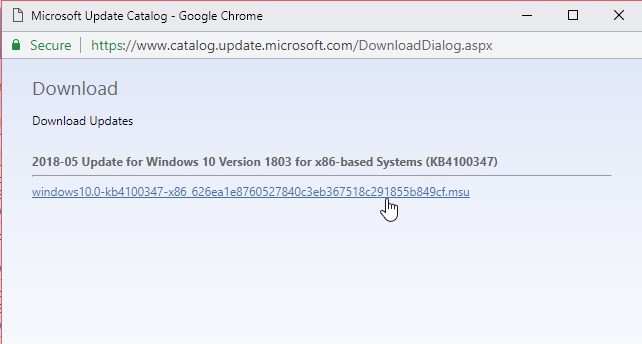
Si ve algún error o la actualización no se instala correctamente con el método manual, reinicie su PC.
Paso final: Restablecer la instalación de Windows
Tenga en cuenta que cuando reinicie su PC, sus archivos personales en el volumen C: se borrarán – piense en ello como una nueva instalación de Windows.
Esta opción seguramente puede arreglar el código de error 0x80070005. Así que antes de seguir los siguientes pasos, ¡haga una copia de seguridad si no lo ha hecho ya!
- Pulsa Windows + X y haz clic en ‘Configuración’, y luego en ‘Actualización y seguridad’. ‘
- En “Restablecer este PC“, haga clic en el botón “Empezar” y siga las instrucciones que aparecen en pantalla para restablecer el PC de Windows.
En caso de que siga teniendo problemas, reinstale Windows utilizando el disco de instalación de Windows.
Conclusión
Antes de actualizar Windows, haz siempre una copia de seguridad. Aunque las instalaciones de las actualizaciones de Windows no suelen presentar errores, existe la posibilidad de que pierdas tu archivo si la actualización no se instala correctamente. Esto puede ocurrir debido a actualizaciones defectuosas o a errores de acceso denegado. El código de error 0x80070005 indica que el usuario no tiene el permiso requerido debido a que la instalación ha fallado o se ha abortado.
A veces, las actualizaciones defectuosas borran tus archivos. Sucedió durante el último lanzamiento de la actualización principal de Windows de octubre de 2018, que eliminó la carpeta ‘Documento’ después de la instalación. En todos estos escenarios, utilice una copia de seguridad especializada o un software de recuperación de datos como Stellar Data Recovery.
Was this article helpful?